Telefonja potenciális főnyeremény a rossz színészek számára az interneten. Az emberek hozzáférhetnek névjegyeihez, fényképeihez, böngészési előzményeihez, pénzügyi adataihoz és sok máshoz. Célszerű lépéseket tenni eszköze és így adatai biztonsága érdekében az internet használata közben. Olvasson tovább, hogy megtudja, hogyan védheti meg Androidját online biztonságban.
Tartalomjegyzék
1. Tekintse át az alkalmazásengedélyeket
Amikor új alkalmazást telepít Androidra, megjelennek az üzenetek, amelyekben engedélyezheti vagy megtagadhatja az alkalmazás hozzáférését a telefon funkcióihoz. Ez általában magában foglalja a tartózkodási helyéhez, a kamerához, a mikrofonhoz és a névjegyekhez való hozzáférésre vonatkozó kéréseket. Ezeket Android-alkalmazás-engedélyeknek nevezzük, és célszerű ellenőrizni őket.
Új alkalmazások telepítésekor ügyeljen arra, hogy csak azokat az engedélyeket adja meg, amelyekre az alkalmazás megfelelő működéséhez szüksége van. És minden esetre nézze át az alkalmazáslistát, és ellenőrizze még egyszer, hogy nem adott-e meg felesleges engedélyeket olyan alkalmazásoknak, amelyek sebezhetővé tehetik eszközét.
Az alkalmazások engedélyeinek ellenőrzéséhez lépjen a Beállítások > Alkalmazások menüpontba, és válasszon ki egy alkalmazást. Itt koppintson az Engedélyek elemre, és válassza az Engedélyezés vagy a Letiltás lehetőséget a listában lévő bármely engedélyhez.
2. Telepítse a megbízható forrásokból származó alkalmazásokat
Rengeteg harmadik féltől származó alkalmazásbolt található, amelyek számos alkalmazást tartalmaznak. Bár ezen platformok és webhelyek közül sok valószínűleg biztonságos, néhányan rosszindulatú vagy más módon feltört alkalmazásokat tartalmazhatnak.
Amikor csak lehetséges, csak megbízható forrásból telepítsen alkalmazásokat. A legjobb megoldás az, ha a hivatalos Google Play Áruházat használja, vagy válasszon a legjobb webhelyek közül az Android APK biztonságos letöltéséhez.
3. Ütemezze be a heti alkalmazásellenőrzéseket

Könnyű elragadtatni és telepíteni az alkalmazásokat, de hamarosan teljesen elfelejtheti őket. A kihasználatlanul hagyott és automatikusan nem frissülő alkalmazások biztonsági kockázatot jelenthetnek.
Van egy egyszerű megoldás erre a problémára. Fontolja meg a heti alkalmazásellenőrzés ütemezését – azaz hetente egyszer ellenőrizze, hogy valamelyik alkalmazásnak nincs szüksége frissítésre, és távolítsa el azokat az alkalmazásokat, amelyeket nem használ.
4. Válasszon és használjon megbízható VPN-t
A virtuális magánhálózat úgy titkosítja az internetes forgalmat, hogy egy szerveren vagy több szerveren keresztül irányítja azt más helyeken. Noha népszerű a régiók által zárolt tartalmak elérésében, kiválóan alkalmas a személyes adatok védelmére az interneten való böngészés közben. A VPN-ek titkosítják az internetes forgalmat,
Azonban nem minden VPN egyenlő. Amikor VPN-t választ Android-eszközéhez, először is érdemes néhány dolgot figyelembe vennie. Ellenőrizze a szolgáltató múltját, és győződjön meg arról, hogy jó hírű cégről van szó. Robusztus titkosítási protokollokkal és naplózási tilalmakkal is rendelkezniük kell. A 256 bites titkosítás általában bőven elegendő.
5. Használja a Biztonságos Wi-Fi kapcsolatokat

A nem biztonságos Wi-Fi-kapcsolatok egyszerű belépési pontot jelentenek a rossz szereplők számára, hogy hozzáférjenek az eszközhöz. Otthon általában elég, ha a Wi-Fi erős jelszóval és titkosítási protokollal rendelkezik, lehetőleg WPA2 vagy WPA3. Ezenkívül győződjön meg arról, hogy módosítja az útválasztó alapértelmezett felhasználónevét és jelszavát, és tartsa naprakészen az útválasztó firmware-jét.
Ha nyilvános Wi-Fi-hez kell hozzáférnie, mindig használjon VPN-t. Ez titkosítja a forgalmat, ami sokkal nehezebbé teszi a hackerek számára az adatok lehallgatását a Wi-Fi-lehallgatásnak nevezett módszerrel, még nyilvános hálózatokon is. Azonban gyakran ajánlatos kerülni a nyilvános Wi-Fi-t, amikor csak lehetséges.
6. Korlátozza a helymegosztást
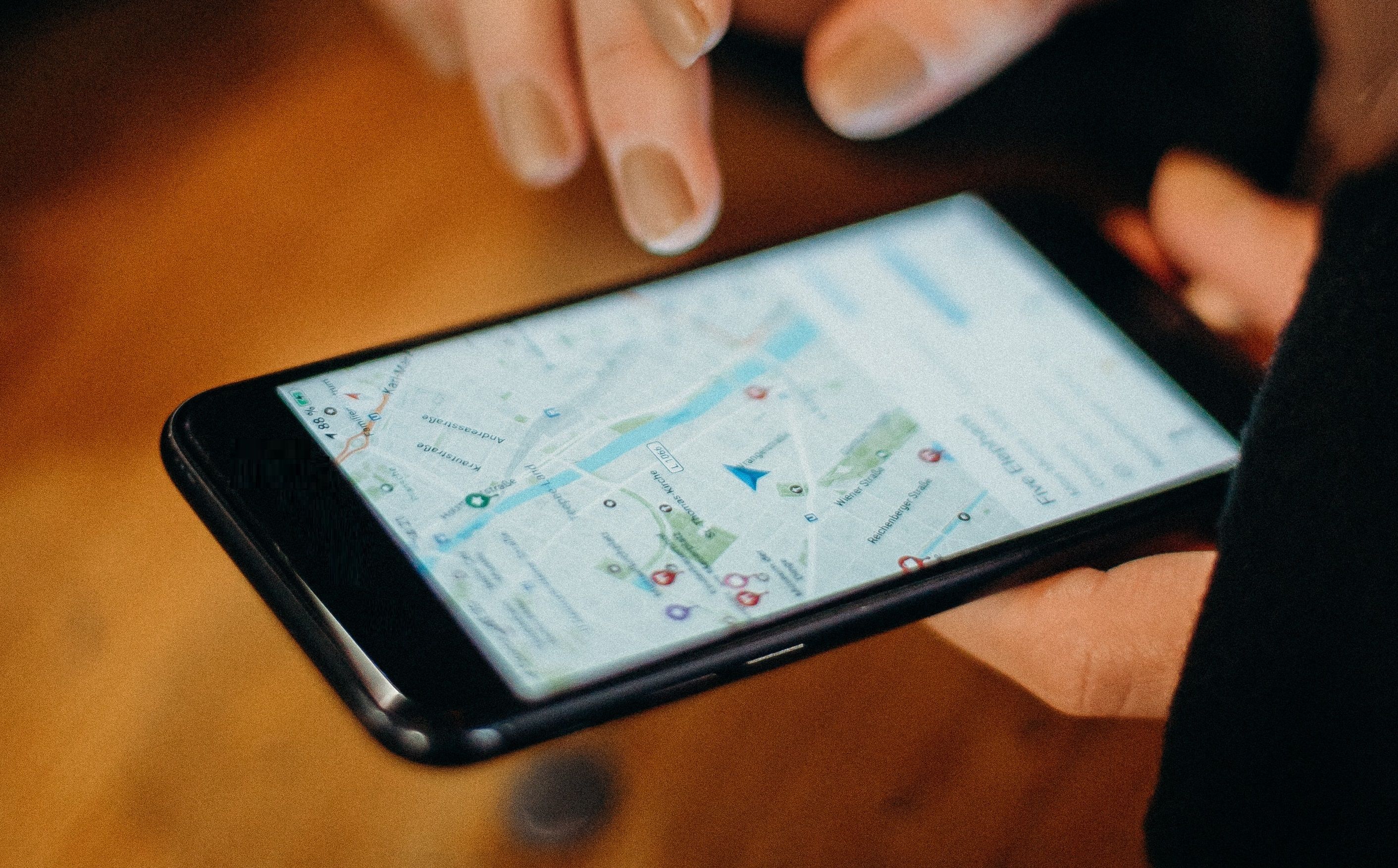
Számos alkalmazás kér engedélyt a tartózkodási helyéhez való hozzáféréshez. Az olyan alkalmazások esetében, mint a Google Maps és a Waze, ennek van értelme. Egyes közösségimédia-alkalmazások jobban működhetnek, ha hozzáférnek az Ön tartózkodási helyéhez is.
A helymegosztást azonban le kell tiltani azoknál az alkalmazásoknál, amelyeknek nincs feltétlenül szükségük rá a megfelelő működéshez. Ez különösen fontos, ha nem tekinthető megbízható alkalmazásnak. Ehhez lépjen a Beállítások > Alkalmazások menüpontba, és válassza ki a kérdéses alkalmazást. Itt lépjen az Engedélyek > Hely elemre, és koppintson a Ne engedélyezze elemre.
7. Vegye fontolóra az adatvédelemre összpontosító alkalmazásokat
Ha sokakhoz hasonlóan úgy érzi, hogy bizonyos alkalmazások veszélybe sodorják adatait, fontolóra veheti az adatvédelemre összpontosító alternatívákat. Ez magában foglalja a legjobb, az adatvédelemre összpontosító böngészők kiválasztását, amelyek blokkolják a hirdetéseket és a nyomkövetőket, a titkosított üzenetküldő alkalmazásokat és a felhőalapú tárolást, amely az adatok biztonságát helyezi előtérbe.
Érdemes megjegyezni, hogy ezen alternatív, adatvédelemre összpontosító alkalmazások némelyike hiányozhat a főbb alkalmazások bizonyos kényelméből. Azonban nagyobb ellenőrzést biztosítanak az adatok felhasználása felett.
8. Rendszeresen készítsen biztonsági másolatot telefonjáról
A telefon biztonsági mentése biztonságban tartja adatait arra az esetre, ha ellopnák vagy elveszítené azokat. De ez egy megelőző intézkedés is, ha rosszindulatú programok behatolnak az Android rendszerébe, és vagy letiltják azt, vagy más módon korlátozzák az adataihoz való hozzáférést.
Fontolja meg, hogy heti rendszerességgel készítsen biztonsági másolatot Android készülékéről. Ezt megteheti felhőalapú tárolási szolgáltatáson, számítógépen vagy külső tárolóeszközön.
9. Tekintse át a Google Fiók beállításait
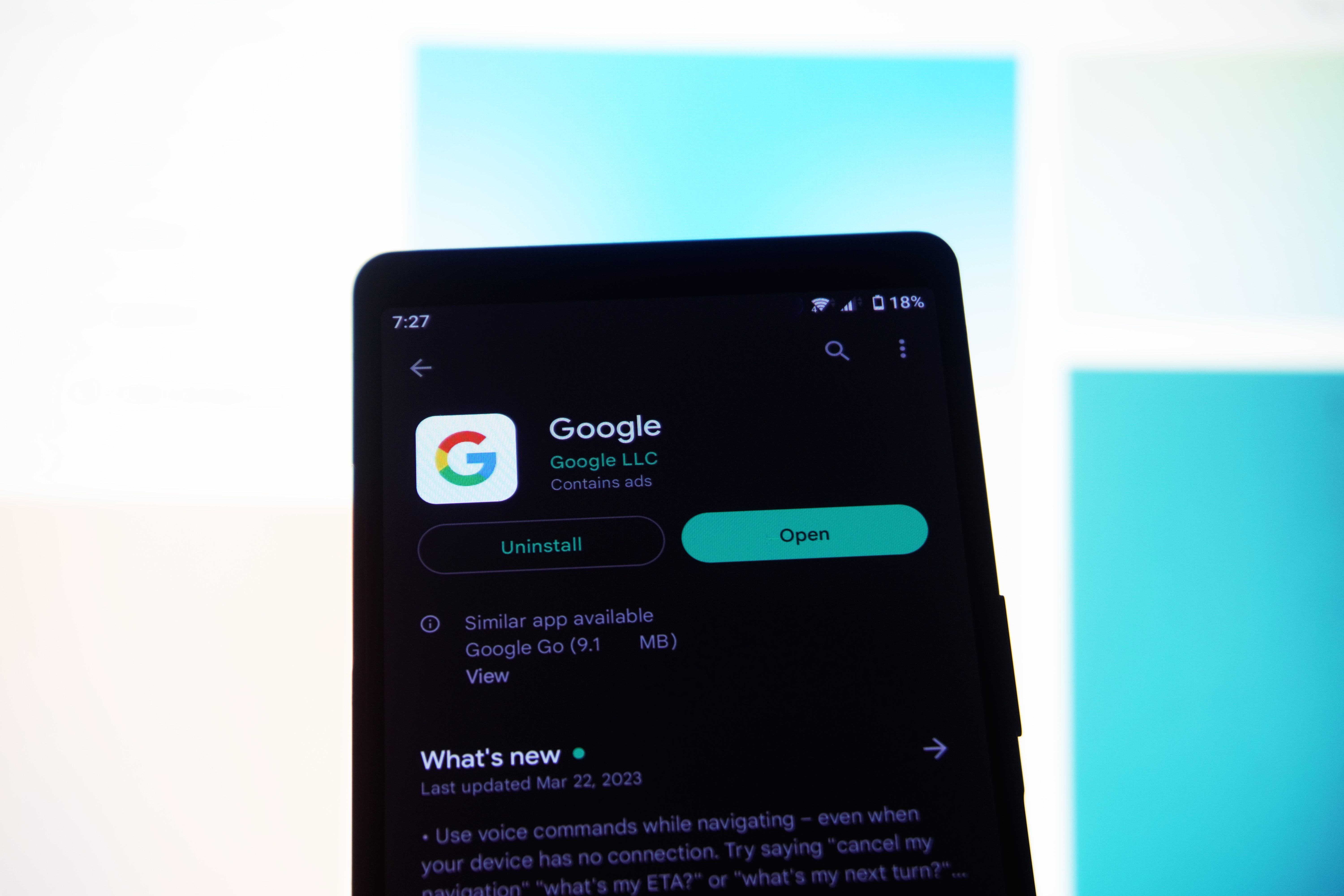
Mivel Android-eszközei össze vannak kötve Google-fiókjával, elengedhetetlen, hogy ellenőrizze Google-eszközének beállításait. Van néhány lehetőség, különösen, amelyek különösen fontosak. Ide tartozik a kétlépcsős azonosítás, a harmadik féltől származó alkalmazások és szolgáltatások, valamint az aktív eszközök.
1. A kétlépcsős azonosítás aktiválása
A kétlépcsős azonosítás aktiválásához lépjen a Beállítások > Google > Google-fiók kezelése > Biztonság > Kétlépcsős azonosítás menüpontra. A folytatáshoz meg kell adnia Google-fiókja jelszavát.
Miután a kétlépcsős azonosítás beállítási oldalán van, koppintson a BEKAPCSOLÁS elemre, és válassza ki a Google prompt eszközeit.
Itt is hozzáadhat hitelesítő alkalmazást, hang- vagy szöveges üzeneteket használhat, vagy a számos módszer egyikét használhatja biztonsági kódok generálására a felszólítás alternatívájaként.
2. Harmadik féltől származó alkalmazások és szolgáltatások figyelése
Fontolja meg annak megvizsgálását, hogy mely harmadik féltől származó alkalmazások és szolgáltatások férhetnek hozzá az Ön adataihoz. Ehhez lépjen a Beállítások > Google > Google-fiók kezelése > Adatok és adatvédelem > Harmadik féltől származó alkalmazások és szolgáltatások menüpontra. Itt nyomon követheti kapcsolatait.
Attól függően, hogy hány alkalmazást és szolgáltatást használt, nagyobb vagy kisebb listát kell áttekintenie. Itt láthatja, hogy hol van bejelentkezve, és mely alkalmazások és szolgáltatások férhetnek hozzá fiókjához, naptárához, Dokumentumokhoz, Drive-hoz, Gmailhez és egyebekhez.
Ha megérint egy alkalmazást vagy szolgáltatást, megtekintheti a részleteket arról, hogy milyen adatokhoz férhet hozzá, és lehetősége nyílik arra, hogy törölje az összes kapcsolatát a fiókjával. Ha furcsa alkalmazásokat vagy szolgáltatásokat lát, fontolja meg a kapcsolatuk eltávolítását.
3. Aktív eszközök ellenőrzése
Végül ellenőrizze az aktív eszközöket. Ezeken az eszközökön van jelenleg bejelentkezve Google-fiókjába. Ehhez lépjen a Beállítások > Google > Google-fiók kezelése > Biztonság > Saját eszközök menüpontra.
Itt tallózhat a listán megjelenő eszközök között. Ha olyan eszközt észlel, amely nem tűnik ismerősnek, kiválaszthatja őket, és kijelentkezhet Google-fiókjából az adott eszközön.
Android-eszköz védelme
Ezeket a tippeket követve megvédheti Android-eszközét és személyes adatait az online fenyegetésekkel szemben. Bár a szoftverfrissítések révén a biztonság napról napra javulhat, a legjobb megoldás lehet az éberség és az adott beállítások elvégzése.
Ezeken a módszereken kívül érdemes megfontolni az adathalász csalások megismerését is. Elengedhetetlen például, hogy csak az Ön által megbízott ismerősöktől származó üzenetekben és e-mailekben lévő hivatkozásokat nyissa meg.

